有沒有好用又簡潔明瞭的閱讀器呢 ? 我們每天都在網路上閱讀許多資訊,不過不同網站、不同風格、不同的版面配置,閱讀的一致性較缺乏,今天介紹的這款
Reader Mode 能讓網頁閱讀變乾淨的 Chrome 擴充功能,只要在文章頁面點選 Reader Mode 就能開啟閱讀模式,能將頁面中的廣告以及不相干內容通通清除,還可以使用內建「朗讀」功能,讓你可以用微軟、Google 等語音將文章以朗讀的方式唸出來,可讓你能邊做其它事邊聽文章內容,喜歡用網路閱讀的朋友不妨試試這款 Reader Mode 線上閱讀器吧!其實有時候透過 RSS 來閱讀也有類似的乾淨效果,可以參考:
Fluent Reader 開源 RSS 閱讀器
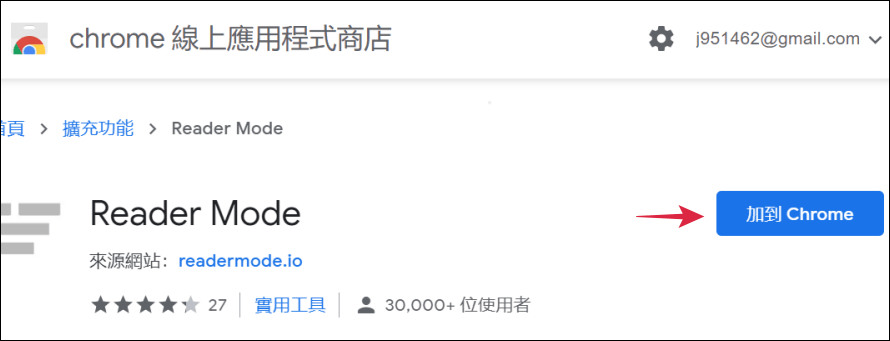
首先先開啟 Chrome 瀏覽器,把 Reader Mode 套件加入 Chrome 中。
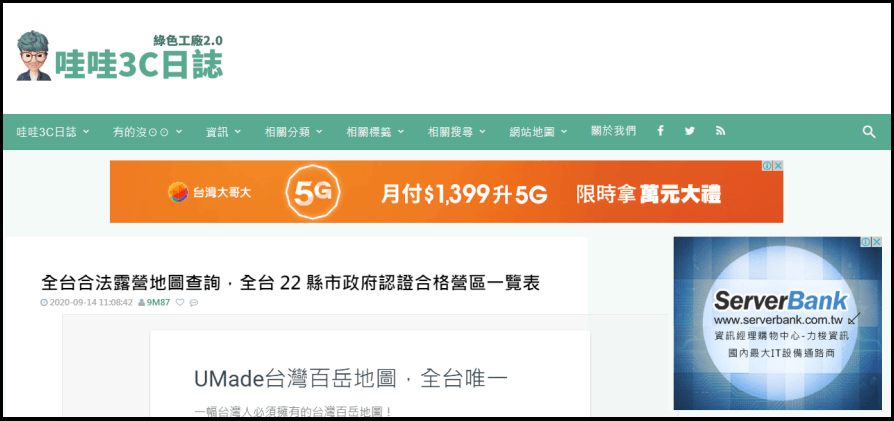
接著打開附有廣告的網頁來測試看看是否可以將畫面變得乾淨明瞭 !
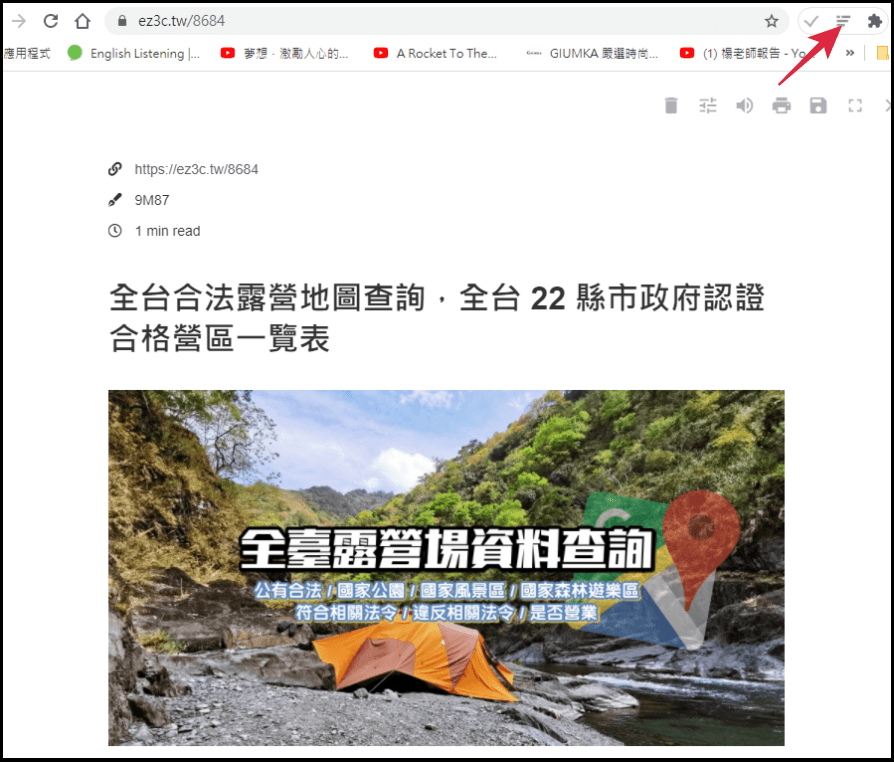
安裝好後 Reader Mode 的小工具會出現在頁面右上方,只要點一下,就能立刻切換到專注閱讀模式,並立刻幫你自動去掉干擾閱讀的廣告內容,是不是讓畫面看起來乾淨又舒服呀 ! 在專注模式中你也可以點開右上方的「全螢幕」圖示來進行閱讀喔 !
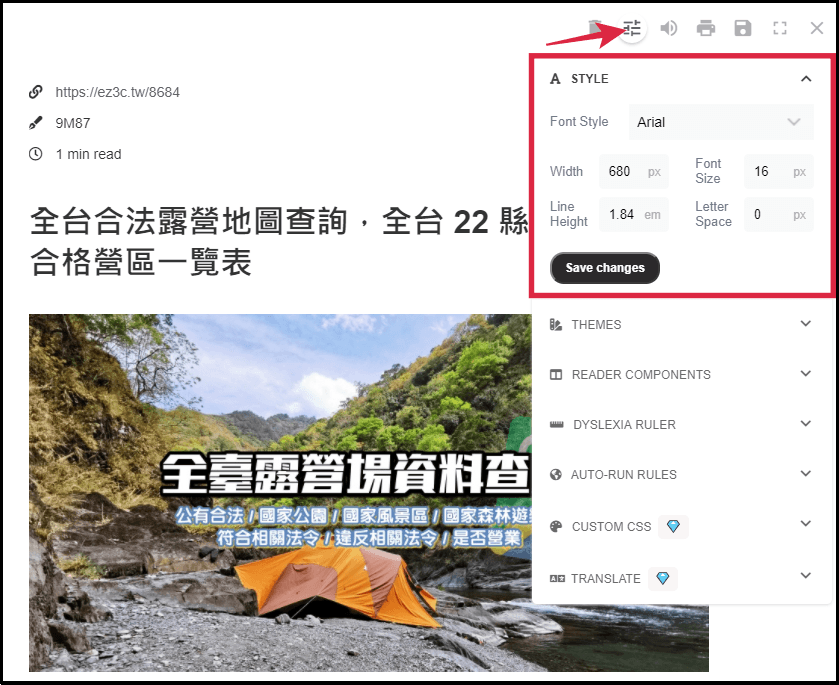
接著打開右上方的設定,在「 Style 」中,可以自訂字形、字體大小、行距及版面寬度,調整到適合自己理想的閱讀樣式 !
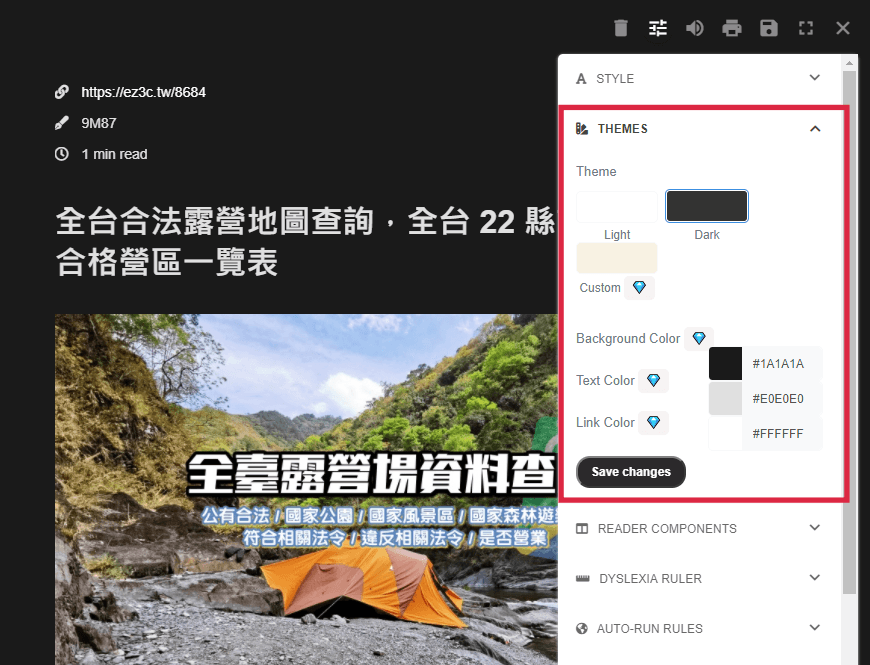
喜歡以黑底白字閱讀的朋友,可以點開「THEMES」就能夠將背景轉換過來喔 ! 如果想要其它顏色的就需要付費了,不過小編覺得基本的黑白就很適合了 !
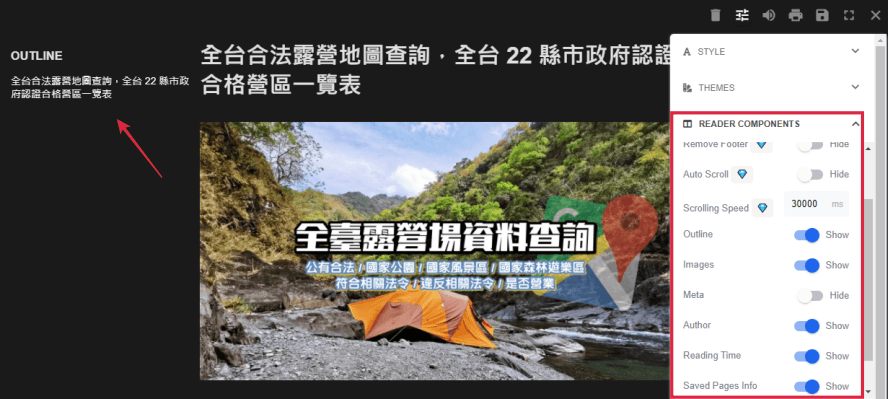
在「 Reader components 」中你可以自己設定要關閉或開啟 Outline、Images、Meta、Author、Reading Time 及 Saved Pages Info 等資訊,裡面第一個 Outline 建議大家可以開啟,開啟自動會在左方建立文章的大鋼,好處是到時候妳閱讀到文章尾端了,可以直接點擊標題快速回到第一頁,或是一些段落的位置。
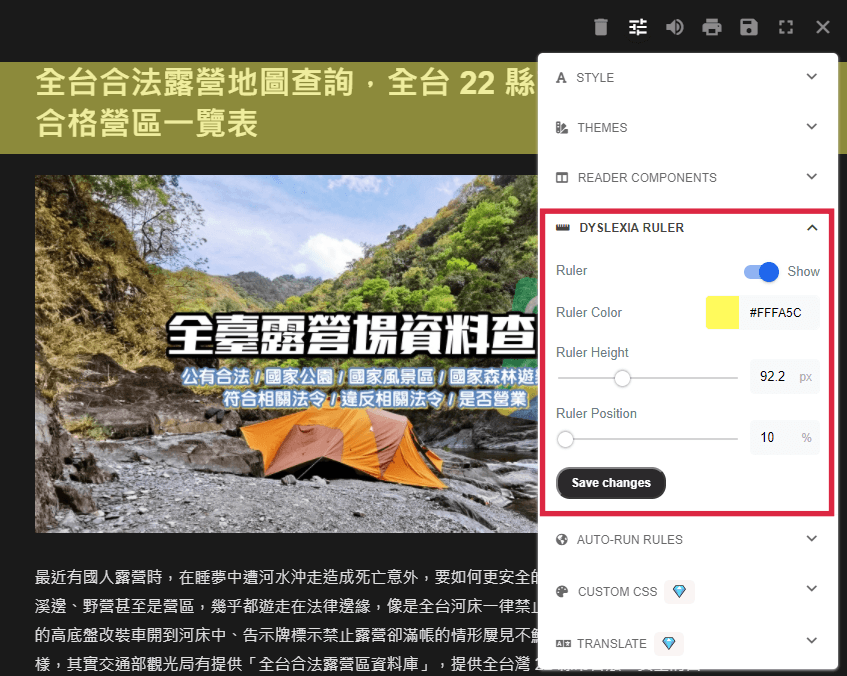
在 Reader Mode 設定選單中,「DYSLEXIA RULER」是專門提供給閱讀障礙者的尺標工具,幫助有閱讀障礙的朋友,在讀網頁文章時,可以建立一把尺,覆蓋目前所讀的段落,讓他們不會分心。
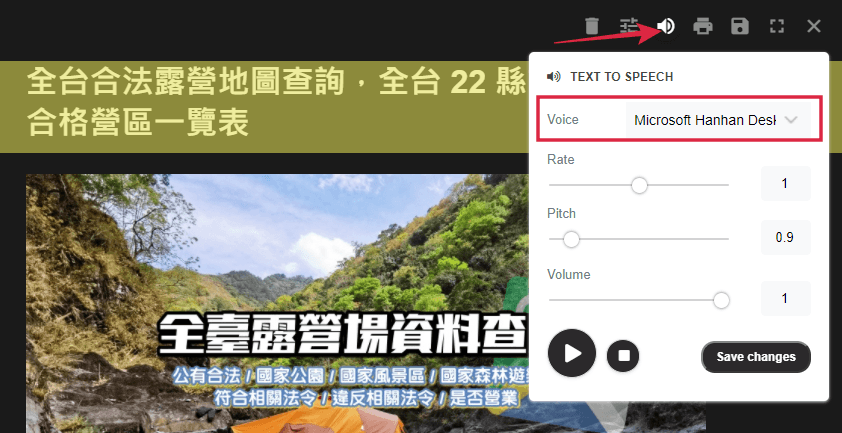
Reader Mode 還有最重要的朗讀功能啦 ! 只要按下右上方「聲音」圖示,就能使用微軟以及 Google 語音將文章內容朗讀出來,你也可一邊做其他事情邊聽文章內容,還可以順便順練英文聽力喔 !
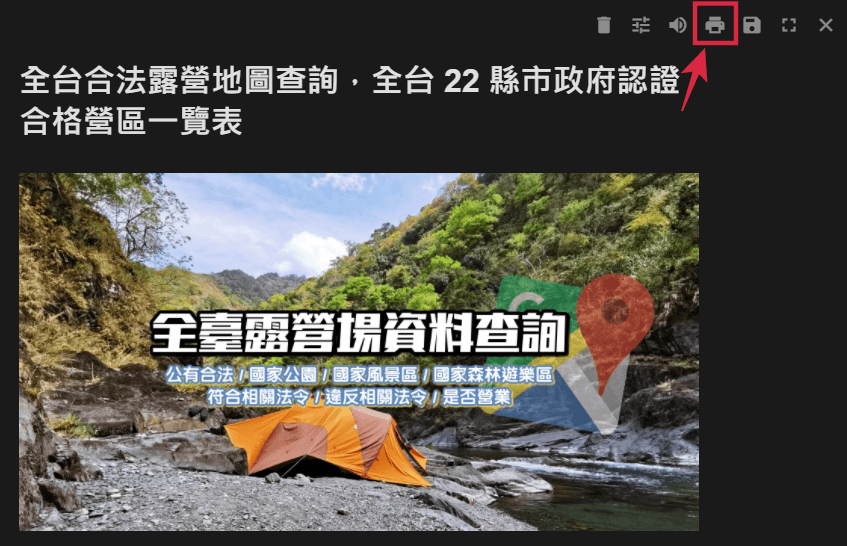
Reader Mode 還提供列印功能,可以自己把喜歡的文章列印出來閱讀,就可以保護眼睛讓眼睛不用一直盯著螢幕看。
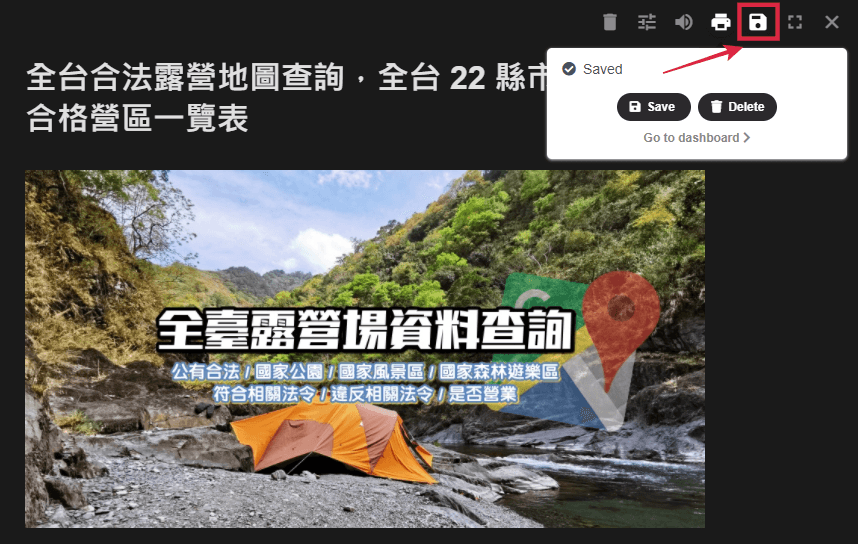
最後 Reader Mode 也提供閱讀儲存功能,點擊右上方的儲存按鈕,按下 Save 就可將這篇文章網址儲存在 Reader Mode 中。
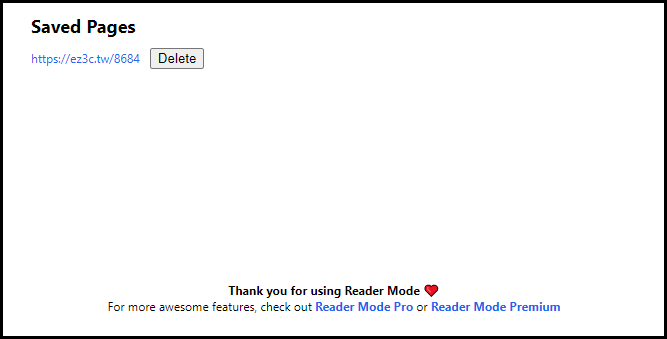
存好的網址會以上方的樣式呈現,大家可以把喜歡的文章網址整理一下做儲存,方便日後想看時可以打開來看喔 ! 看完小編介紹的 Reader Mode 網頁線上閱讀器,可以讓你們看到不只能清除多餘的物件內容,還提供功能來滿足大家的所需,不過想要體驗升級版的內容,就必須自行花錢做升級囉 ! 你是在找畫面乾淨整潔的網頁線上閱讀器嗎 ? 相信 Reader Mode 會很適合你 !Reader Mode (Chrome 擴充套件):
點我前往
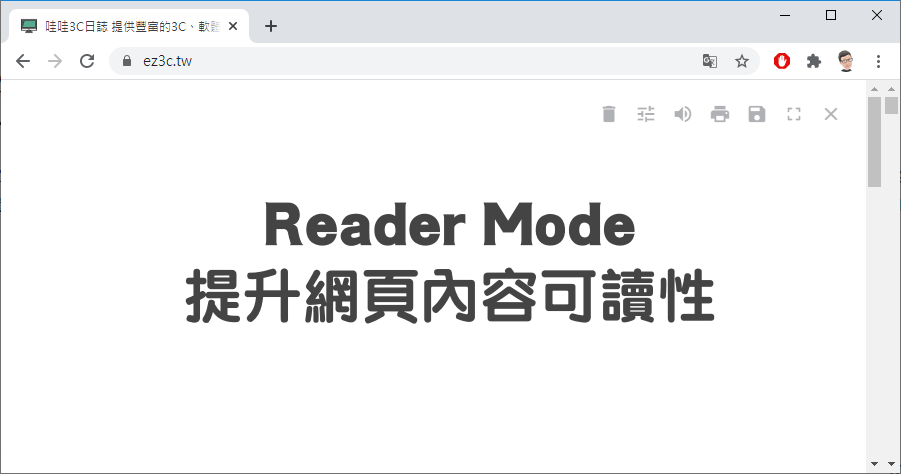
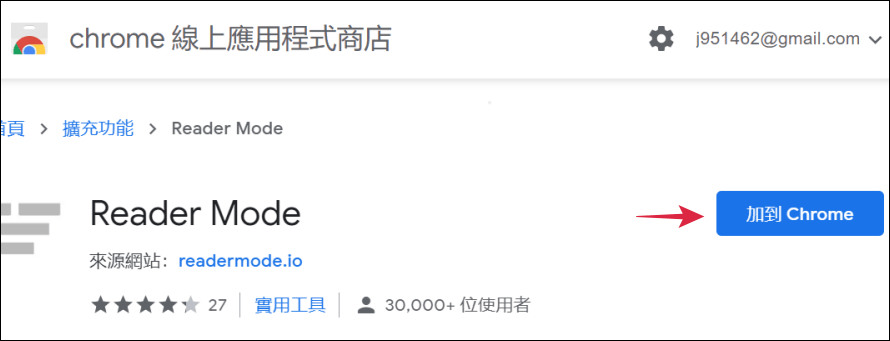 首先先開啟 Chrome 瀏覽器,把 Reader Mode 套件加入 Chrome 中。
首先先開啟 Chrome 瀏覽器,把 Reader Mode 套件加入 Chrome 中。 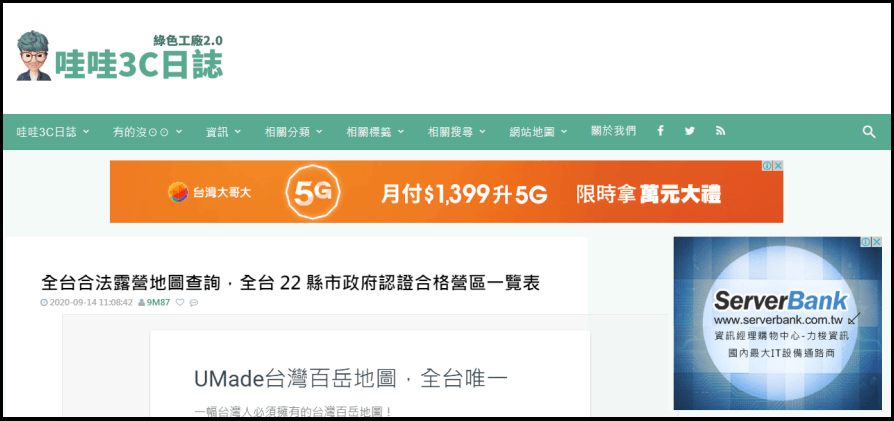 接著打開附有廣告的網頁來測試看看是否可以將畫面變得乾淨明瞭 !
接著打開附有廣告的網頁來測試看看是否可以將畫面變得乾淨明瞭 ! 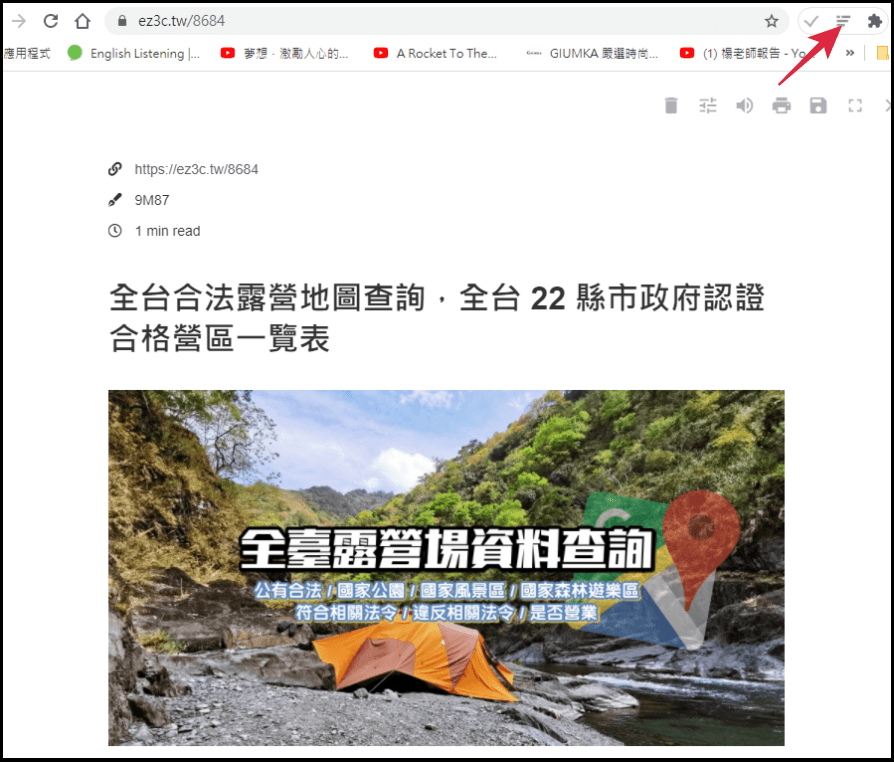 安裝好後 Reader Mode 的小工具會出現在頁面右上方,只要點一下,就能立刻切換到專注閱讀模式,並立刻幫你自動去掉干擾閱讀的廣告內容,是不是讓畫面看起來乾淨又舒服呀 ! 在專注模式中你也可以點開右上方的「全螢幕」圖示來進行閱讀喔 !
安裝好後 Reader Mode 的小工具會出現在頁面右上方,只要點一下,就能立刻切換到專注閱讀模式,並立刻幫你自動去掉干擾閱讀的廣告內容,是不是讓畫面看起來乾淨又舒服呀 ! 在專注模式中你也可以點開右上方的「全螢幕」圖示來進行閱讀喔 ! 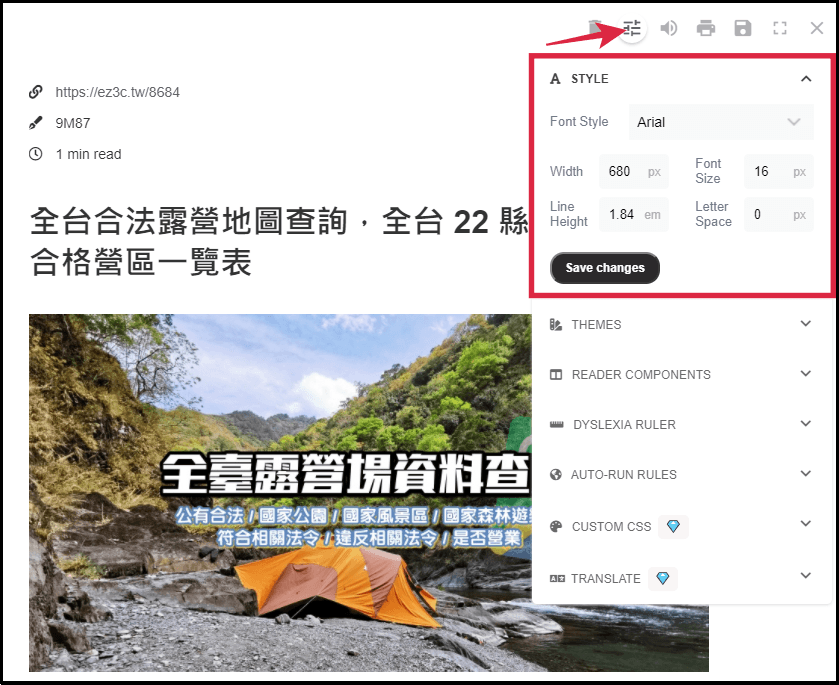 接著打開右上方的設定,在「 Style 」中,可以自訂字形、字體大小、行距及版面寬度,調整到適合自己理想的閱讀樣式 !
接著打開右上方的設定,在「 Style 」中,可以自訂字形、字體大小、行距及版面寬度,調整到適合自己理想的閱讀樣式 ! 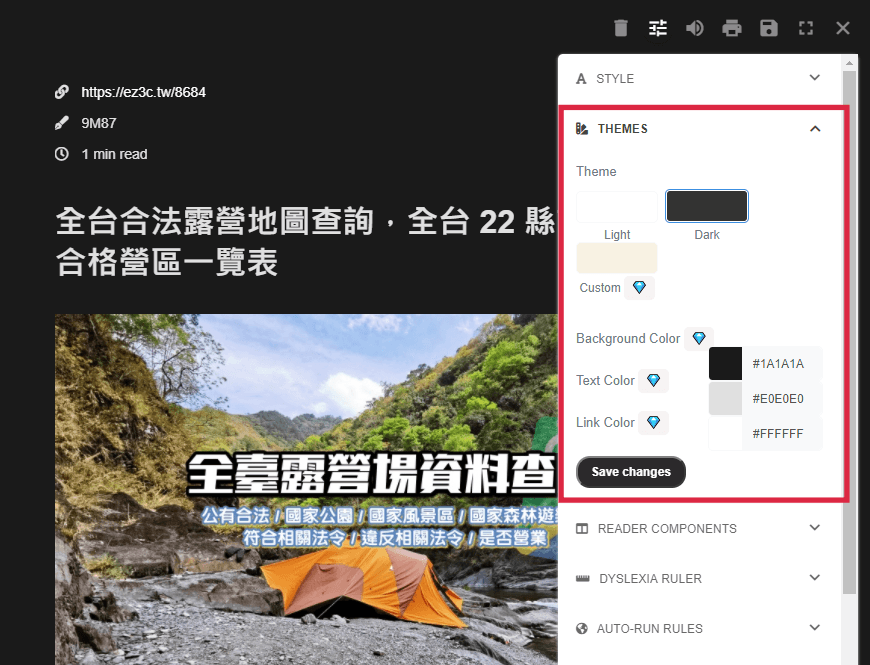 喜歡以黑底白字閱讀的朋友,可以點開「THEMES」就能夠將背景轉換過來喔 ! 如果想要其它顏色的就需要付費了,不過小編覺得基本的黑白就很適合了 !
喜歡以黑底白字閱讀的朋友,可以點開「THEMES」就能夠將背景轉換過來喔 ! 如果想要其它顏色的就需要付費了,不過小編覺得基本的黑白就很適合了 ! 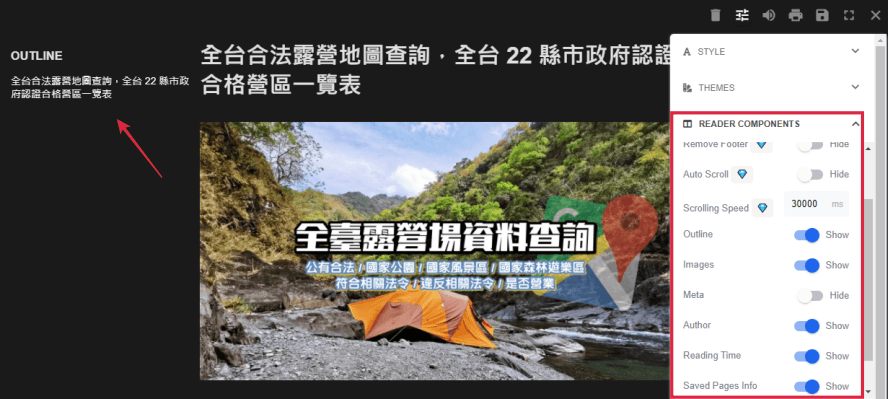 在「 Reader components 」中你可以自己設定要關閉或開啟 Outline、Images、Meta、Author、Reading Time 及 Saved Pages Info 等資訊,裡面第一個 Outline 建議大家可以開啟,開啟自動會在左方建立文章的大鋼,好處是到時候妳閱讀到文章尾端了,可以直接點擊標題快速回到第一頁,或是一些段落的位置。
在「 Reader components 」中你可以自己設定要關閉或開啟 Outline、Images、Meta、Author、Reading Time 及 Saved Pages Info 等資訊,裡面第一個 Outline 建議大家可以開啟,開啟自動會在左方建立文章的大鋼,好處是到時候妳閱讀到文章尾端了,可以直接點擊標題快速回到第一頁,或是一些段落的位置。 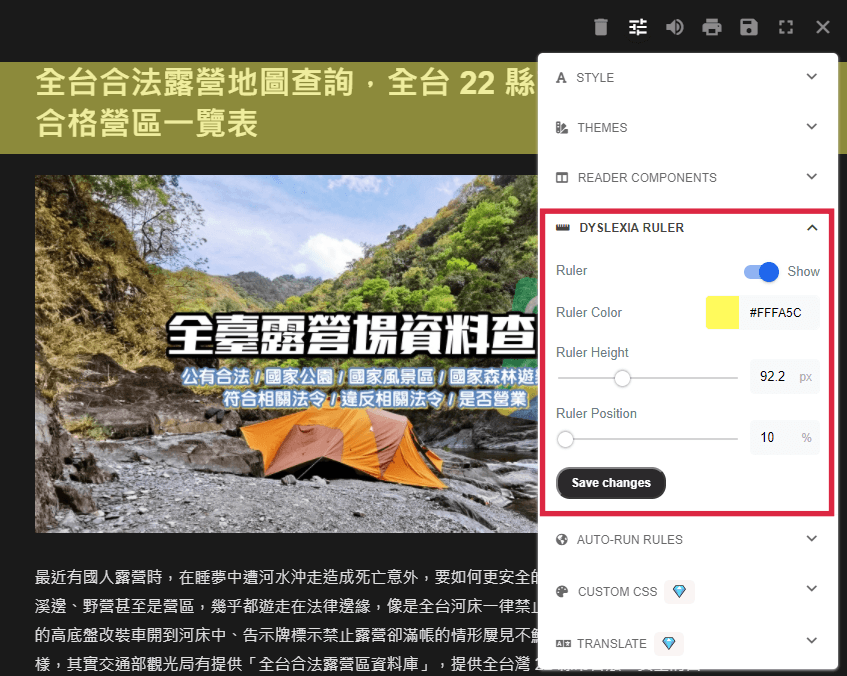
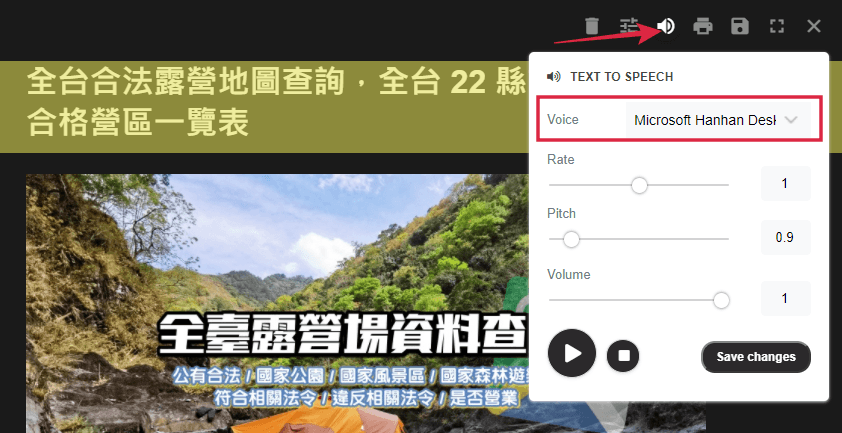 Reader Mode 還有最重要的朗讀功能啦 ! 只要按下右上方「聲音」圖示,就能使用微軟以及 Google 語音將文章內容朗讀出來,你也可一邊做其他事情邊聽文章內容,還可以順便順練英文聽力喔 !
Reader Mode 還有最重要的朗讀功能啦 ! 只要按下右上方「聲音」圖示,就能使用微軟以及 Google 語音將文章內容朗讀出來,你也可一邊做其他事情邊聽文章內容,還可以順便順練英文聽力喔 ! 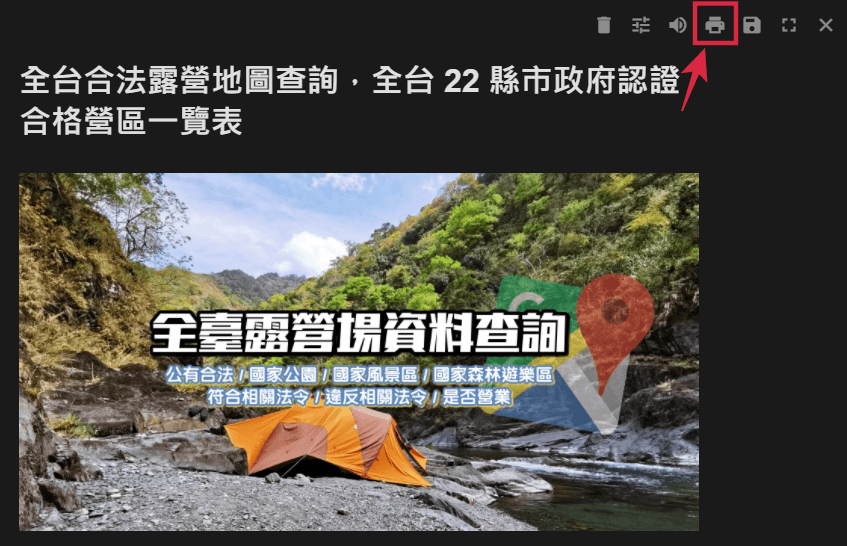 Reader Mode 還提供列印功能,可以自己把喜歡的文章列印出來閱讀,就可以保護眼睛讓眼睛不用一直盯著螢幕看。
Reader Mode 還提供列印功能,可以自己把喜歡的文章列印出來閱讀,就可以保護眼睛讓眼睛不用一直盯著螢幕看。 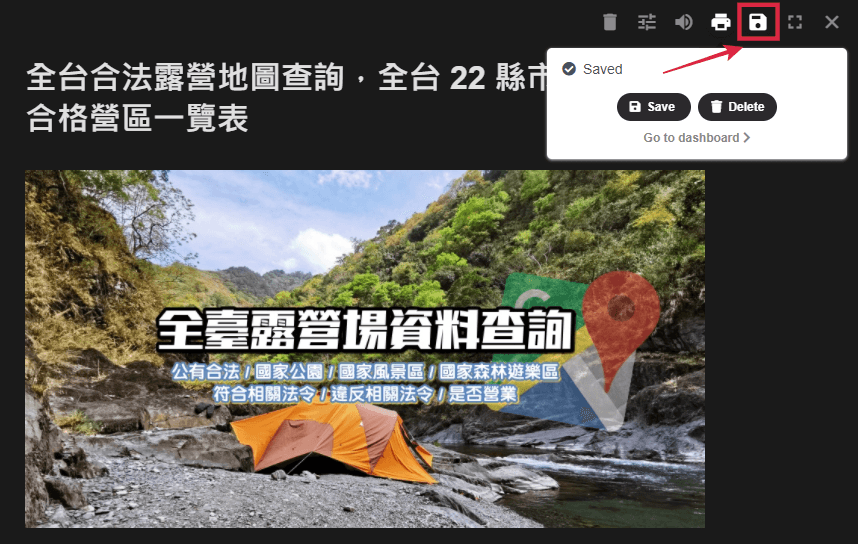 最後 Reader Mode 也提供閱讀儲存功能,點擊右上方的儲存按鈕,按下 Save 就可將這篇文章網址儲存在 Reader Mode 中。
最後 Reader Mode 也提供閱讀儲存功能,點擊右上方的儲存按鈕,按下 Save 就可將這篇文章網址儲存在 Reader Mode 中。 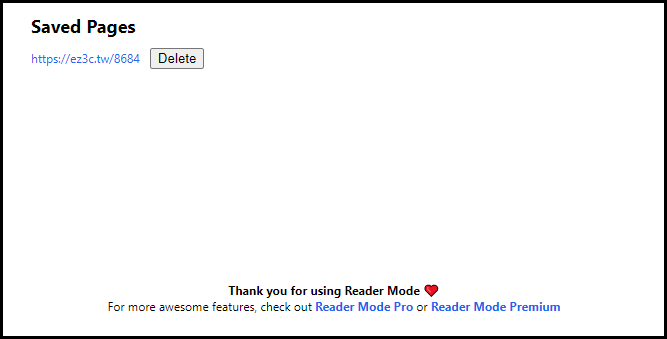 存好的網址會以上方的樣式呈現,大家可以把喜歡的文章網址整理一下做儲存,方便日後想看時可以打開來看喔 ! 看完小編介紹的 Reader Mode 網頁線上閱讀器,可以讓你們看到不只能清除多餘的物件內容,還提供功能來滿足大家的所需,不過想要體驗升級版的內容,就必須自行花錢做升級囉 ! 你是在找畫面乾淨整潔的網頁線上閱讀器嗎 ? 相信 Reader Mode 會很適合你 !Reader Mode (Chrome 擴充套件):
存好的網址會以上方的樣式呈現,大家可以把喜歡的文章網址整理一下做儲存,方便日後想看時可以打開來看喔 ! 看完小編介紹的 Reader Mode 網頁線上閱讀器,可以讓你們看到不只能清除多餘的物件內容,還提供功能來滿足大家的所需,不過想要體驗升級版的內容,就必須自行花錢做升級囉 ! 你是在找畫面乾淨整潔的網頁線上閱讀器嗎 ? 相信 Reader Mode 會很適合你 !Reader Mode (Chrome 擴充套件): 